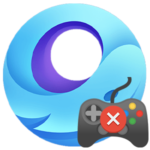Черный экран в LDPlayer
В сравнении с другими Android-эмуляторами, ЛДПлеер появился относительно недавно. Из-за свежего «движка» он отличается скоростью и стабильностью работы даже на слабых ПК. Но все равно пользователи время от времени сталкиваются с различными ошибками. В большинстве случаев их удается решить банальной перезагрузкой программы. Но, к сожалению, этот способ работает не всегда. В рамках данной статьи мы разберемся, почему показывается черный экран в LDPlayer и как исправить эту ошибку своими силами.
Причины возникновения и способы решения проблемы
Как правило, появление черного экрана связано с банальным сбоем системы. Это может происходить как после установки, так и в процессе использования эмулятора, хотя раньше все было в порядке. Здесь помогает та самая перезагрузка, о которой мы писали в предыдущем абзаце. Но, увы, это далеко не единственная ситуация, с которой может столкнуться пользователь. Есть и более неприятные варианты:
- Неправильные настройки LDPlayer или сбой в аппаратной виртуализации.
- Некорректная работа антивируса.
- Отсутствие или устаревание драйверов на видеокарту.
- Повреждение файлов виртуального устройства Android.
- Повреждение компонентов программы.
Мы подготовили шесть действенных способов для устранения проблемы с черным экраном. Идите по порядку, чтобы наверняка добиться успеха.
Способ №1: Запуск от имени администратора
На официальном сайте разработчика указано, что иногда эмулятору не хватает системных прав для полноценной работы. Выход в данной ситуации очень простой – запустить исполняемый файл от имени администратора. Иконку LDPlayer вы найдете на рабочем столе Windows. Кликните по ней правой клавишей мыши и выберите пункт «Запуск от имени…».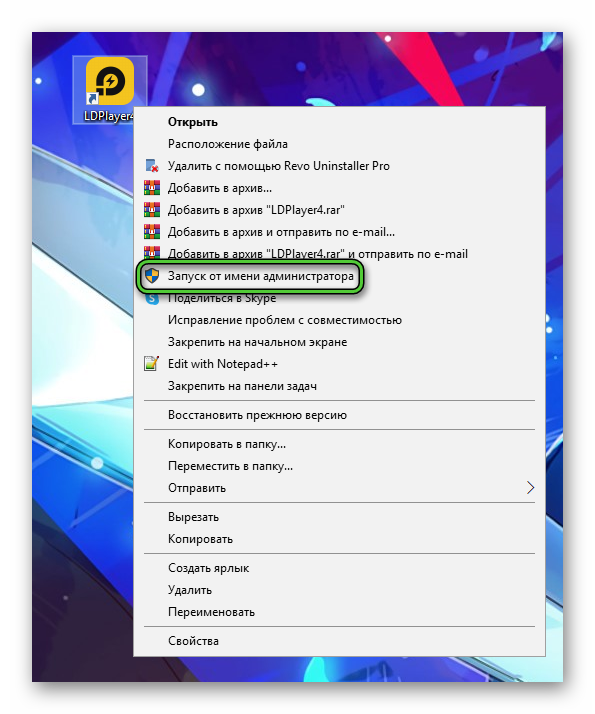
Также эту иконку можно найти в меню «Пуск». А если и там ничего, то проще всего до нее добраться через Проводник Windows, пройдя по пути C:\LDPlayer\LDPlayer4.0. Нам нужен файл dnplayer.exe.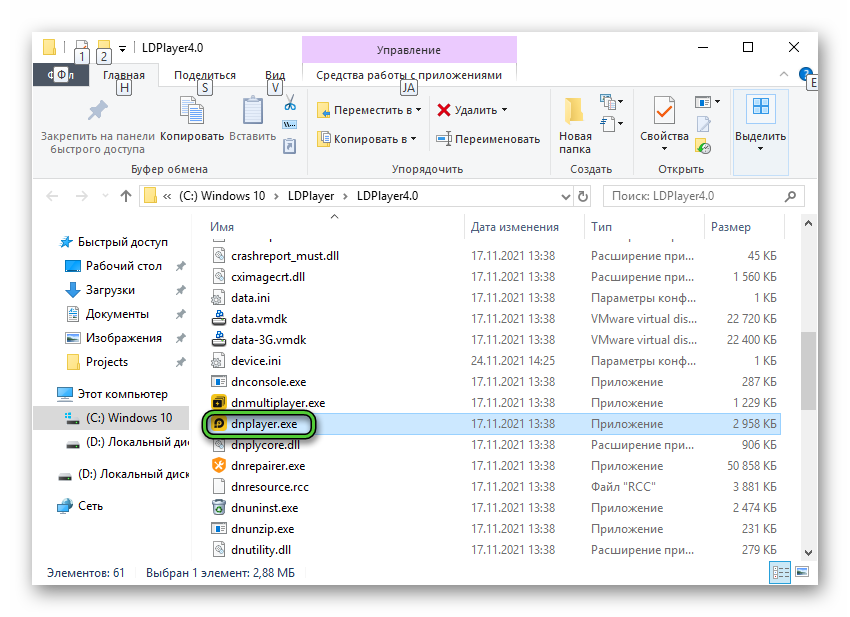
Способ №2: Временное отключение антивируса
Антивирусы могут частично или полностью блокировать работу некоторых программ на компьютере. Эта ситуация в теории возможна и с эмулятором LDPlayer. Если у вас установлен на компьютере какой-либо антивирус, то попробуйте временно его отключить. Как правило, это можно сделать из трея Windows, кликнув по характерной иконке ПКМ и выбрав опцию деактивации. Вот как это выглядит в случае с Avast: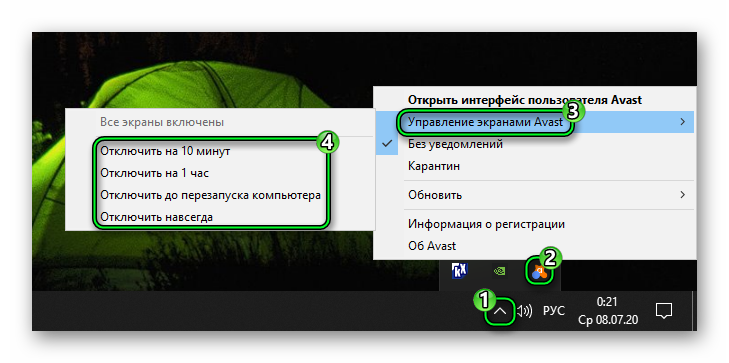
Способ №3: Изменение настроек эмулятора
Данный способ сработает, если в LDPlayer слишком высокие настройки для вашего ПК или ноутбука, из-за чего эмулятор отказывается нормально работать. Попасть на страницу параметров проще всего с помощью отмеченной иконки в виде шестеренки на боковой панели:
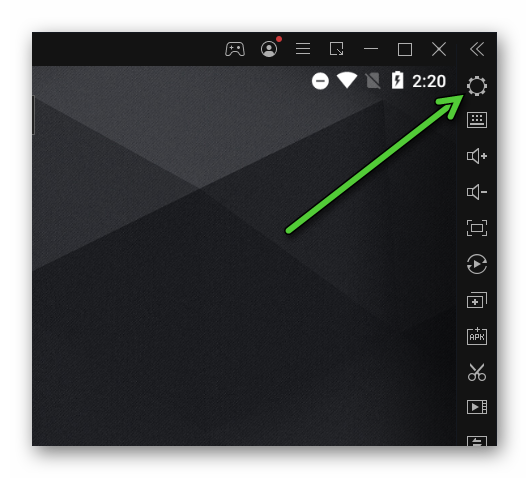
Но нередко бывает такое, что после клика по ней ничего не происходит или отображается ошибка. В таком случае добраться до настроек выйдет несколько иначе:
- Закройте все окна ЛДПлеера.
- Вернитесь к рабочему столу Windows.
- Запустите ярлык LDMultiPlayer.
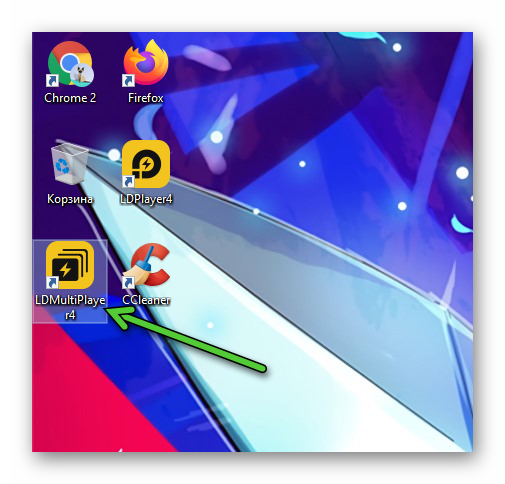 Он также может находиться в меню «Пуск».
Он также может находиться в меню «Пуск». - Кликните по «шестеренке» в новом окне.
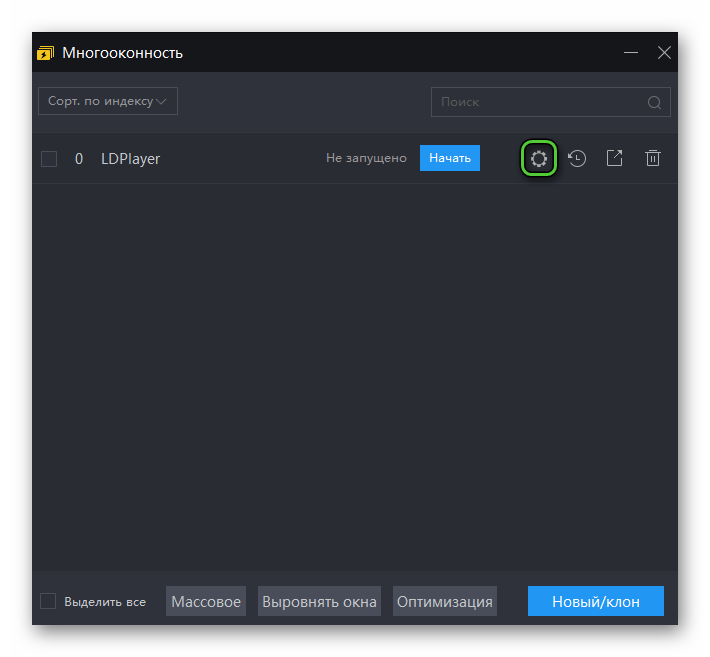 В результате отобразится страница параметров.
В результате отобразится страница параметров.
Теперь пройдемся по тем пунктам, которые следует изменить:
- «Разрешение» имеет смысл понизить до 1280x720 или 960x540, если у вас совсем слабый ПК.
- В графе «ЦП» лучше выбрать рекомендуемое значение, чтобы были задействованы все ядра процессора.
- «ОЗУ» можно выбрать в режиме «Рекомендуется» или повысить. В идеале эмулятор должен потреблять половину от всего объема оперативной памяти.
- Теперь посетите раздел «Игровые».
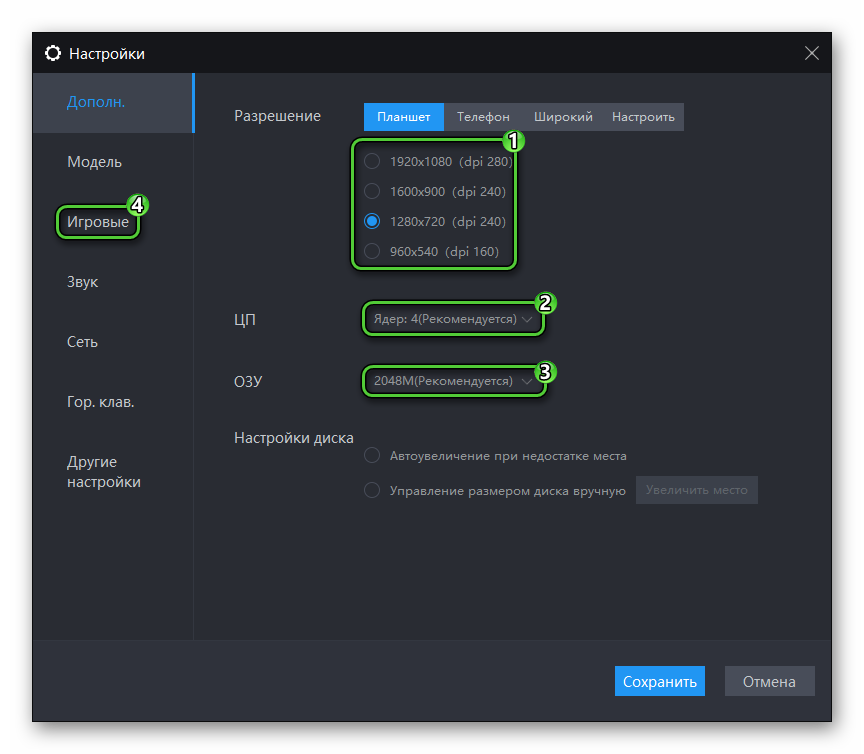
- В графе FPS выберите значение 60.
- Активируйте опцию «Включить VT сейчас», если она доступна.
- Отключите пункт «Поддержка текстур ASTC».
- Сохраните изменения с помощью соответствующей кнопки.

- Согласитесь с перезагрузкой ПК.
Может быть и такое, что нормальному функционированию ЛДПлеера мешает отключенная в системе технология аппаратной виртуализации. Мы детально разбирали эту проблему в отдельной статье.
Способ №4: Обновление драйверов на видеокарту
Последние драйвера на графический адаптер – одно из важных системных требований для полноценной работы эмулятора. Если вы давно их не обновляли, то самое время этим заняться. Самый простой вариант заключается в загрузке новой версии ПО с сайта производителя.
Способ №5: Создание нового профиля
Если вы перепробовали все предыдущие способы, но ничего не помогло, то проблема уже в работе самого эмулятора. К сожалению, старые данные в таком случае восстановить не получится. Но при подключении Google-аккаунта они в любом случае сохранились в «облаке».
Чтобы восстановить работу LDPlayer, придется создать новую копию эмулятора, а старую удалить. Делается это следующим образом:
- Закройте любые работающие окна программы.
- Откройте Проводник Windows и перейдите в каталог Program Files на системном диске.
- Отыщите папку ldplayerbox или dnplayerext2, а затем полностью сотрите ее.
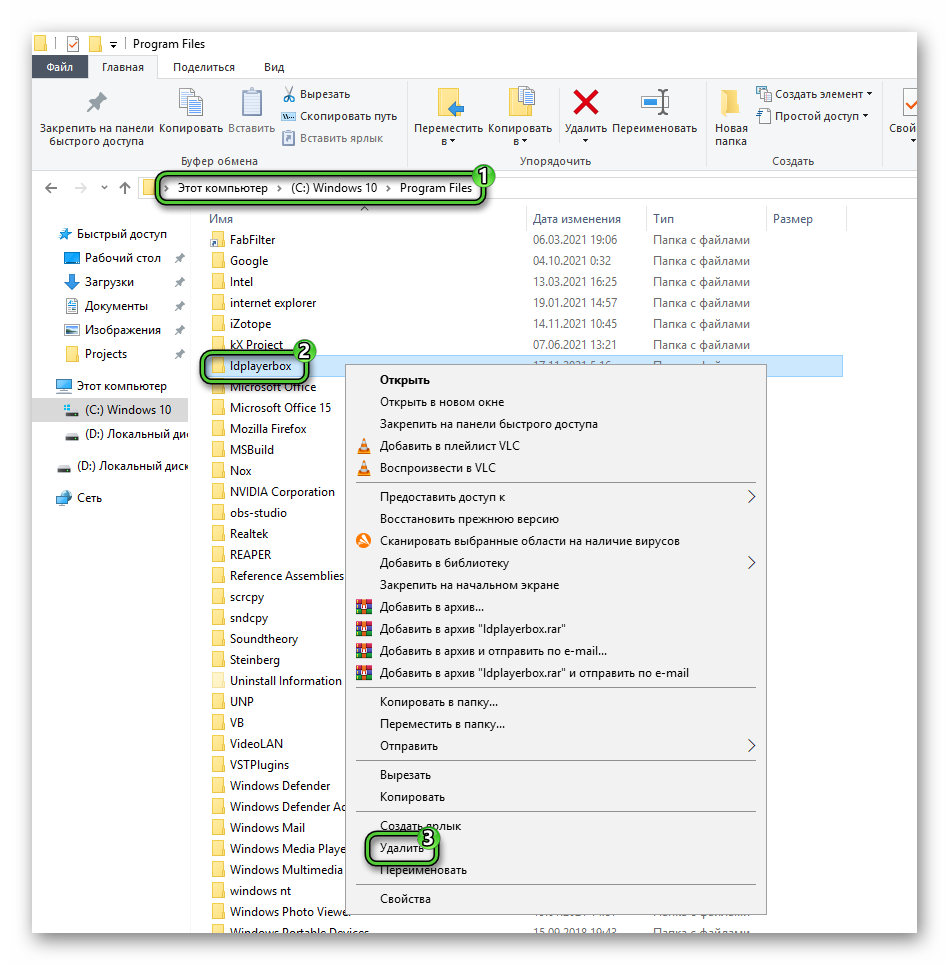
- Вновь запустите ярлык LDMultiPlayer с рабочего стола Windows.
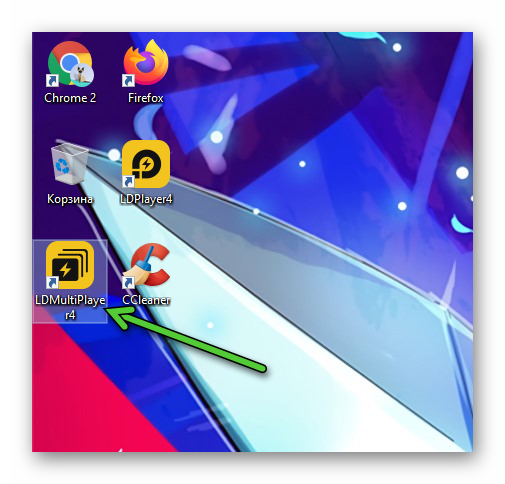 Если его там нет, то поищите в меню «Пуск».
Если его там нет, то поищите в меню «Пуск». - Теперь кликните по кнопке «Новый/клон». Для подтверждения нажмите на «Новый эмулятор».
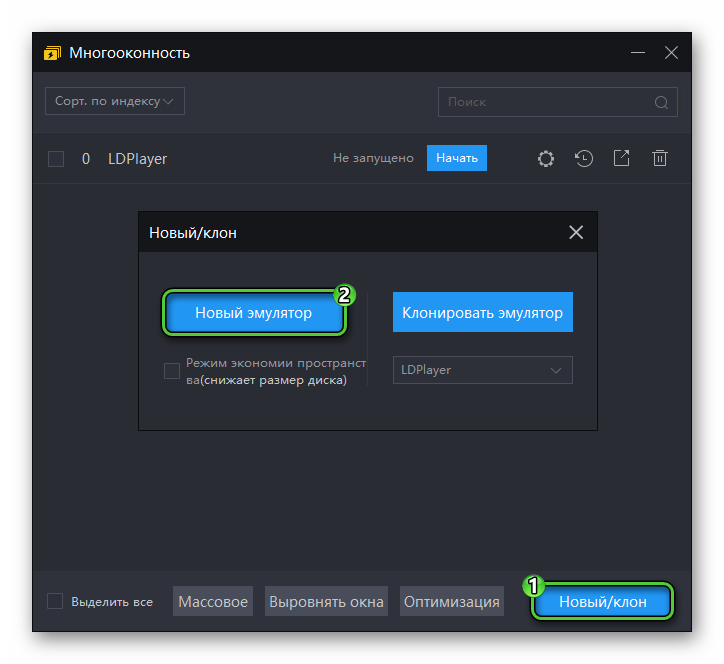
- В результате в этом окне появится две графы. Верхняя отвечает за старую копию ЛДПлеера, которую нужно удалить. Для этого нажмите на значок в виде мусорного бака, а затем на кнопку «Подтвердить» в отобразившейся форме.
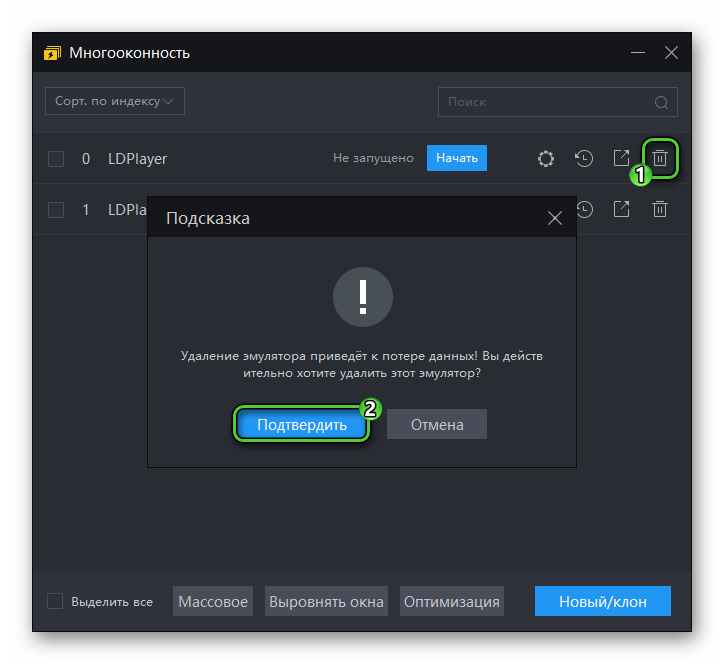
- Теперь создайте ярлык для новой копии эмулятора, нажав на отмеченный значок.
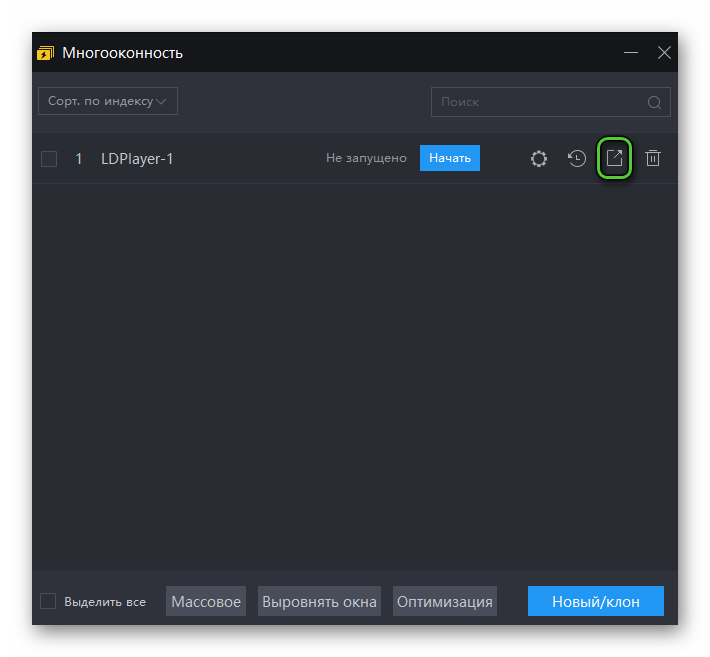
- Запустите его и выполните настройку.
Способ №6: Полная переустановка ЛДПлеера
Бывает такое, что ни один из описанных ранее способов не помогает, и все равно вместо интерфейса Android отображается черный экран. Это свидетельствует о том, что были серьезно повреждены компоненты эмулятора, которые невозможно восстановить. Остается только полностью переустановить LDPlayer, сначала удалив программу с компьютера и стерев остаточные файлы, а затем загрузив последнюю версию с сайта разработчика.
Рассмотрим эту процедуру во всех подробностях.
Удаление
Первый шаг – деинсталляция эмулятора из системы. Для этого:
- Нажмите клавиши
Win иR вместе, чтобы запустить инструмент «Выполнить». - Введите
controlв текстовое поле и кликните по кнопке «ОК».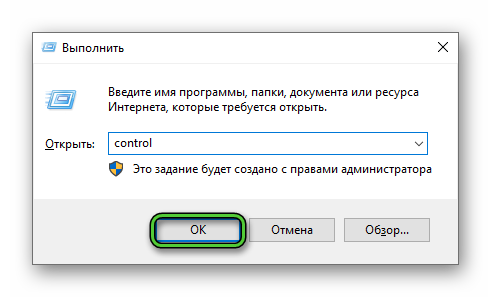
- В Панели управления Windows смените способ отображения на «Значки».
- Кликните по элементу «Программы и компоненты» или «Установка и удаление программ».
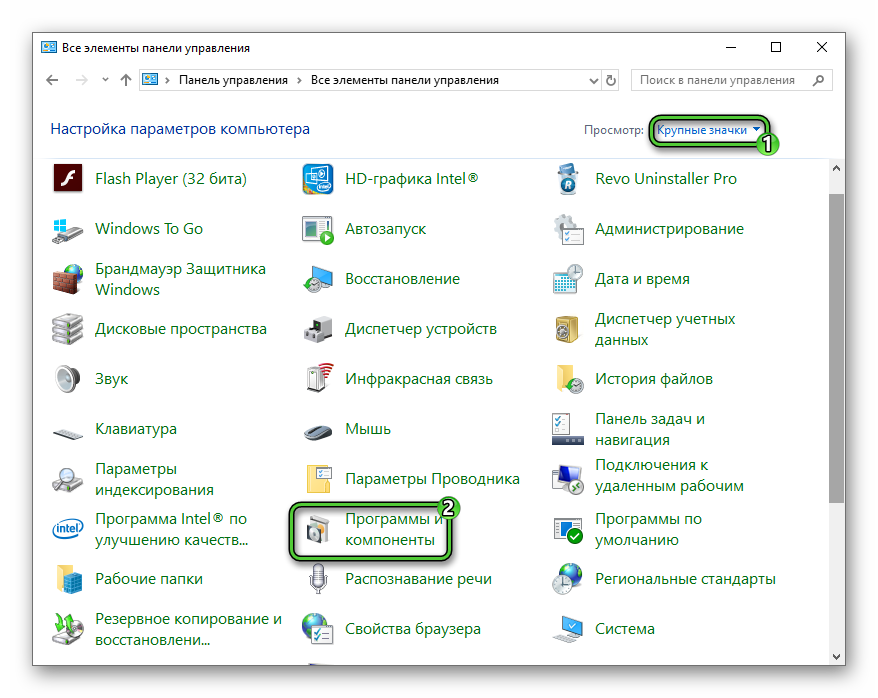
- В результате отобразится список всего софта системе. Найдите в нем пункт LDPlayer и наведите на него курсор мыши.
- Кликните правой клавишей, тогда отобразится меню.
- Активируйте процедуру деинсталляции.
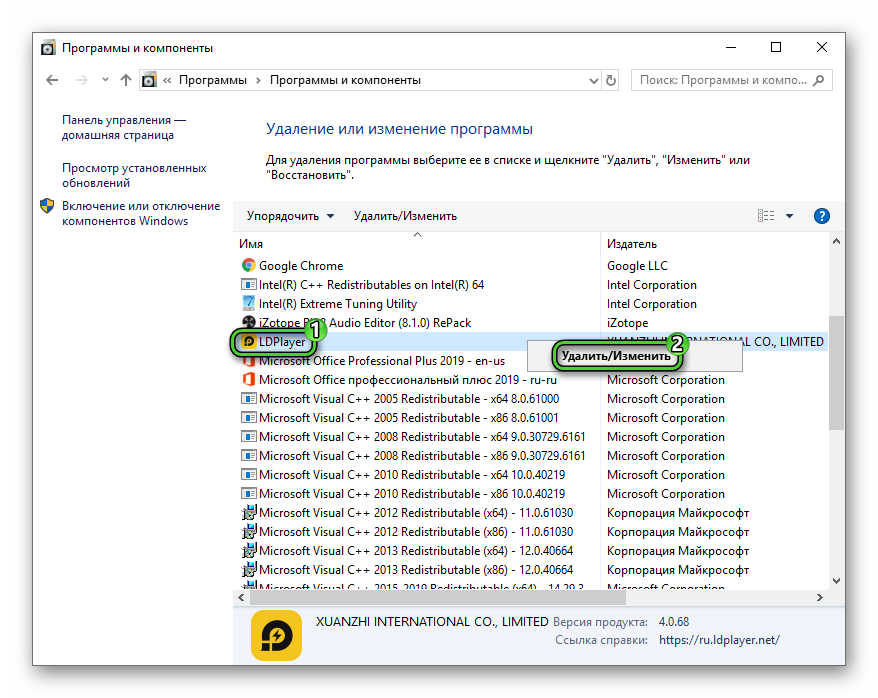
- В новом окошке нажмите на отмеченную кнопку.
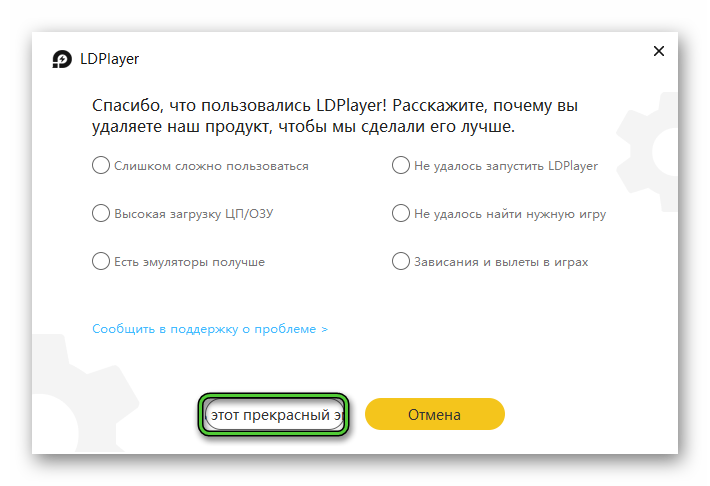
- Подождите, пока процесс не завершится, а затем закройте окошко.
Второй шаг – чистка остаточных файлов. Для этого:
- Откройте системный диск C: и сотрите в нем каталог LDPlayer, если он присутствует.
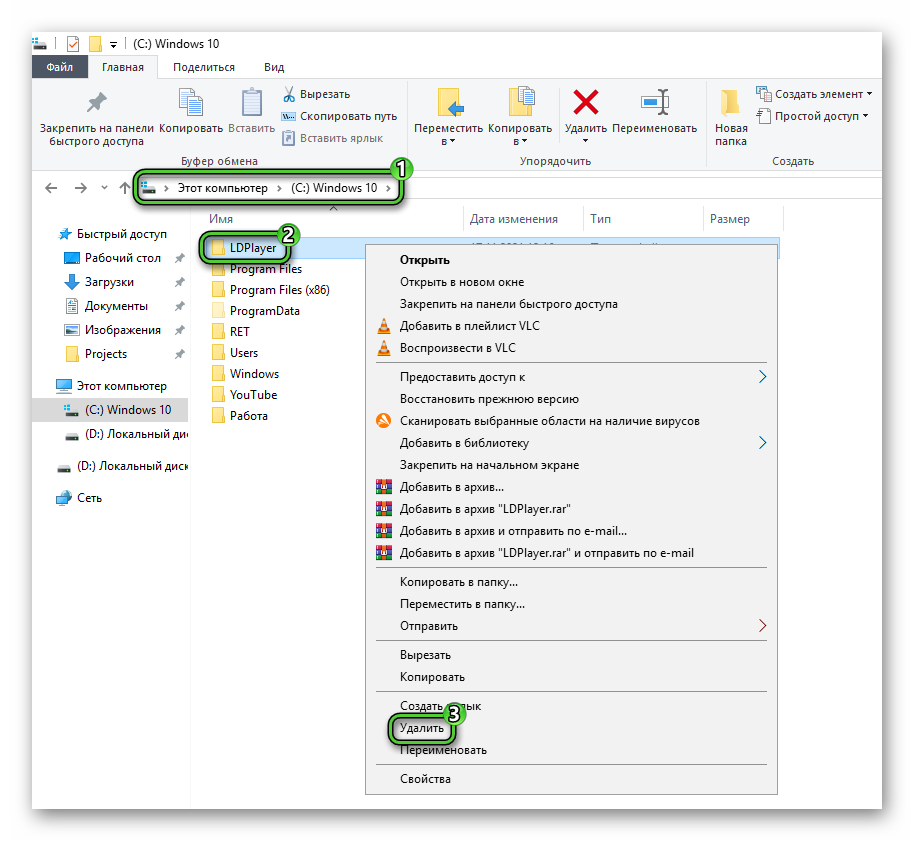
- Далее, перейдите в Program Files и сотрите каталог ldplayerbox или dnplayerext2 (будет или один из двух, или сразу оба).
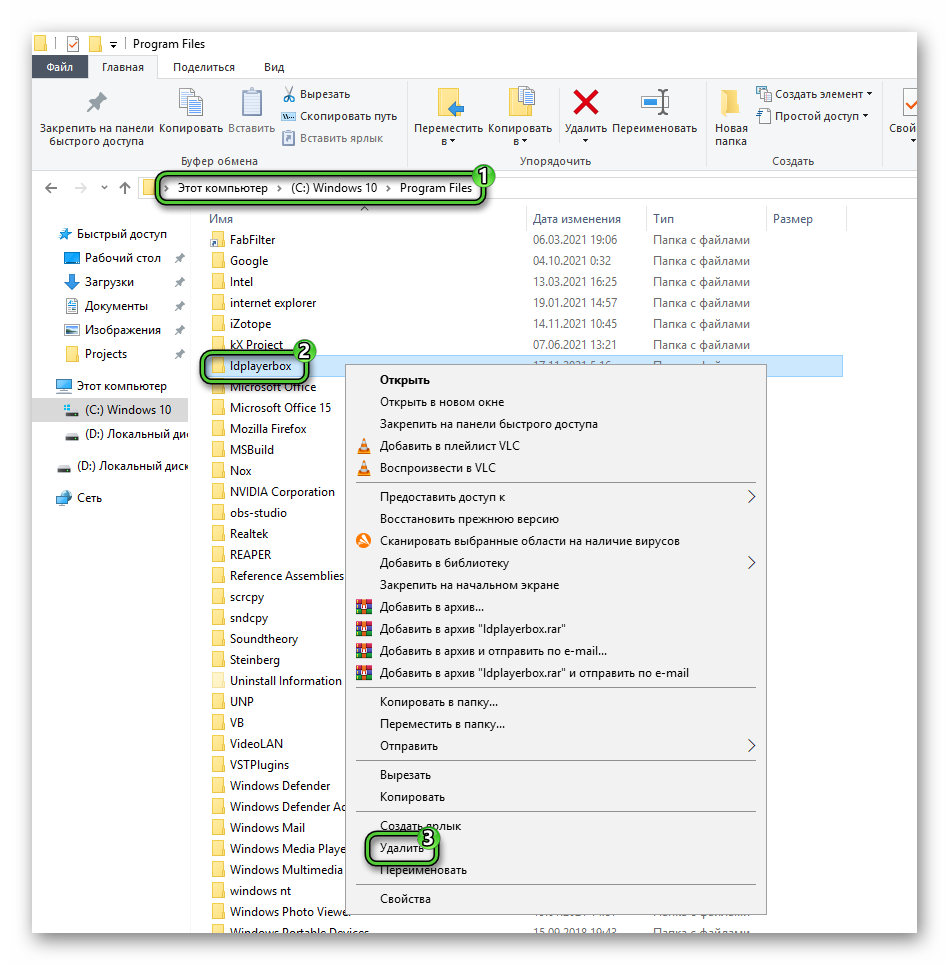
- Далее, с помощью «Быстрого доступа» или «Избранного» в Проводнике Windows откройте «Документы».
- Также сотрите каталог LDPlayer.
- Далее, кликните по строке адреса в Проводнике и вставьте в нее ссылку
%appdata%. - Нажмите
Enter на клавиатуре, чтобы перейти по ней.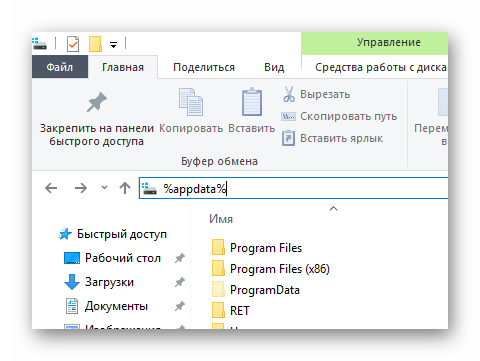
- Здесь удалите папку lddownloader.
- Очистите корзину от всех стертых файлов.
Повторная установка
Третий шаг – повторная установка программы. Для этого:
- Загрузите актуальную версию эмулятора с официального сайта.
- Скачайте и запустите exe-файл, чтобы начать установку.
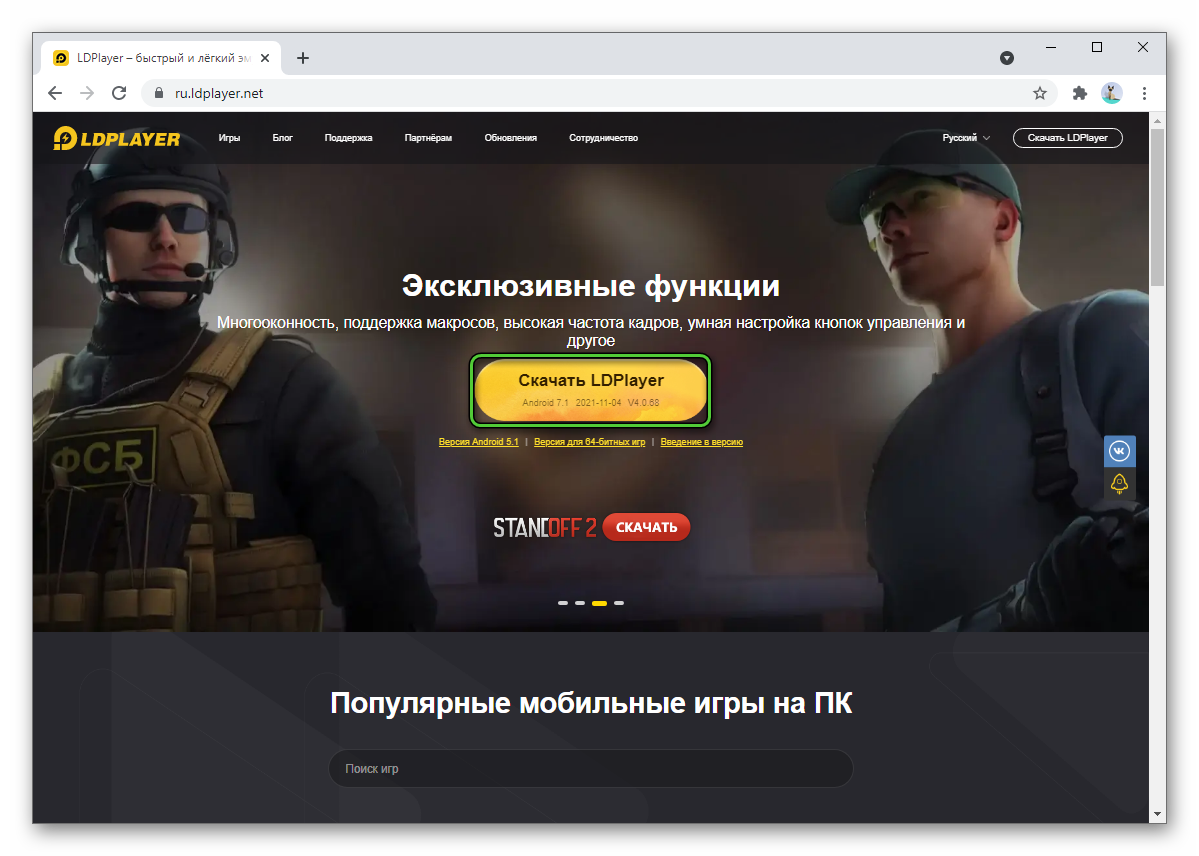
- Проверьте язык и запустите процедуру, не меняя дополнительных настроек.
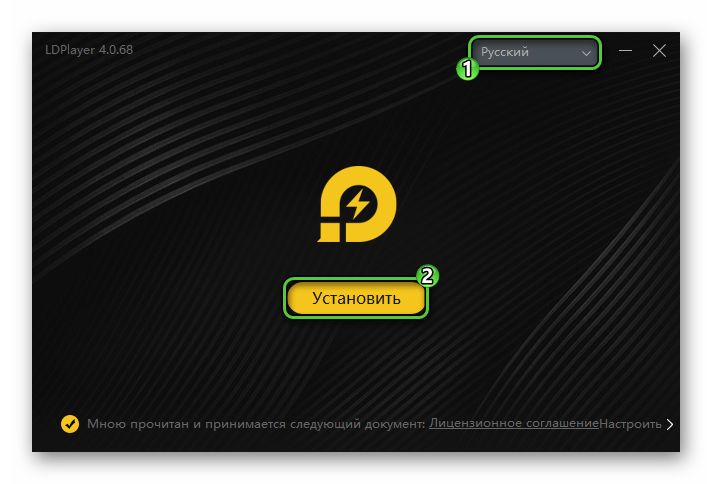
- Дождитесь ее окончания и откройте LDPlayer.
Подведение итогов
Как правило, для решения проблемы с черным экраном в ЛДПлеера достаточно банальной перезагрузки ПК или запуска программы с правами администратора. А если это не помогло, то следует перейти к более серьезным мерам. В рамках данной статьи мы разобрали отключение антивирусной защиты на время, изменение настроек эмулятора, ручное обновление драйверов для видеокарты, создание нового профиля и полную переустановку ЛДПлеера с чисткой остаточных файлов.